소니의 최신 게임 콘솔인 플레이스테이션 5 은 광범위한 비디오 게임 라이브러리 을 통해 다양한 경험을 선사합니다. 액션이 가득한 모험, 스릴 넘치는 스포츠 타이틀, 몰입감 넘치는 롤플레잉 게임을 좋아하는 팬이라면 PS5가 모든 것을 채워줄 것입니다.
대부분의 비디오 게임 구매를 PlayStation Store에서 이용할 계획이거나 PS5 디지털 에디션을 소유하고 있다면 구매한 게임을 다운로드하고 설치하는 방법을 알아야 합니다. 이 연습에서는 PS5에 게임을 원활하게 다운로드하고 설치하는 6가지 방법을 알아봅니다.

1. 구매 후 PSN을 통해 게임 다운로드
PlayStation Store에서 비디오 게임이나 DLC(다운로드 가능한 콘텐츠)를 구매할 때마다 즉시 다운로드할 수 있습니다. 결제 후 다운로드옵션을 선택하세요. 비디오 게임 번들이나 모음집을 구매하는 경우 모두 다운로드하거나 개별 항목만 다운로드하도록 선택할 수 있습니다.
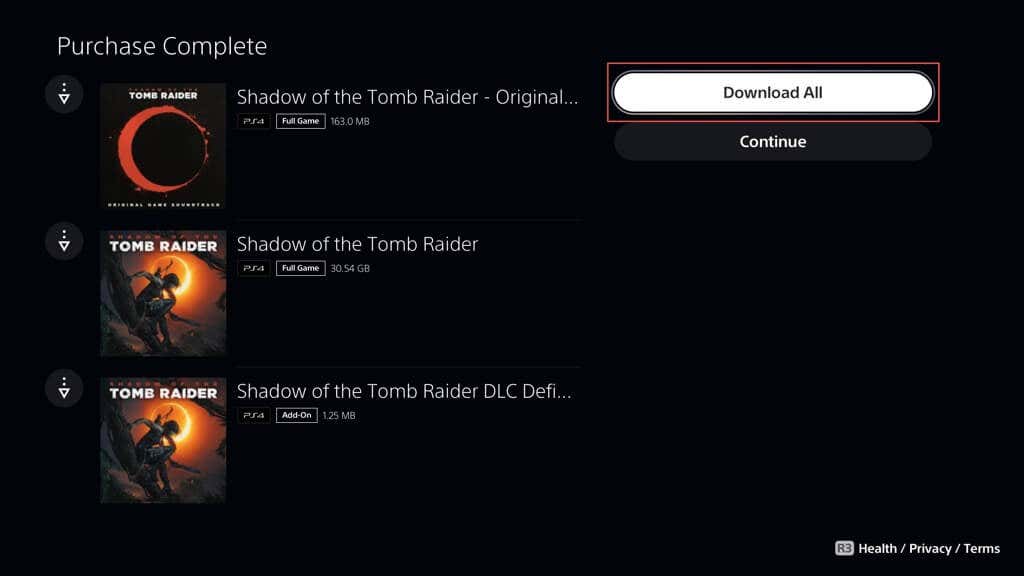
게임에 따라 PS4와 PS5 버전 중에서 선택하세요 할 수 있습니다. 저장 데이터 관련 호환성 문제가 없다면 항상 뛰어난 성능과 그래픽 옵션을 위해 PS5 버전을 선택하세요.
다운로드 진행 상황을 보려면 DualSense 컨트롤러의 PS버튼을 누르고 다운로드/업로드아이콘을 선택한 다음 게임을 선택하세요. 다운로드 대기열에 있습니다. 다운로드 후 PS5가 자동으로 설치합니다. 일반적으로 설치에는 몇 초 밖에 걸리지 않습니다.
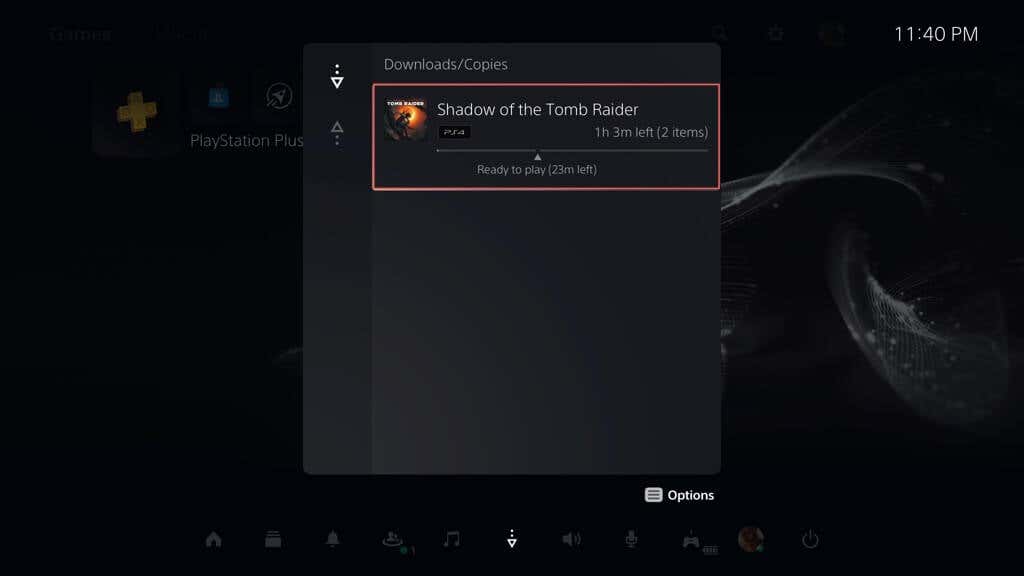
2. 게임 라이브러리를 통해 게임 다운로드
PS5의 게임 라이브러리에는 PlayStation 계정과 관련된 모든 게임이 들어 있습니다. 이는 플레이스테이션 플러스 의 타이틀을 포함하여 이미 구매했거나 라이브러리에 추가했지만 바로 다운로드하지 않은 게임을 다운로드할 수 있는 편리한 방법입니다.
게임 라이브러리로 이동하여 원하는 게임을 찾은 다음 다운로드를 시작하세요. 방법은 다음과 같습니다:

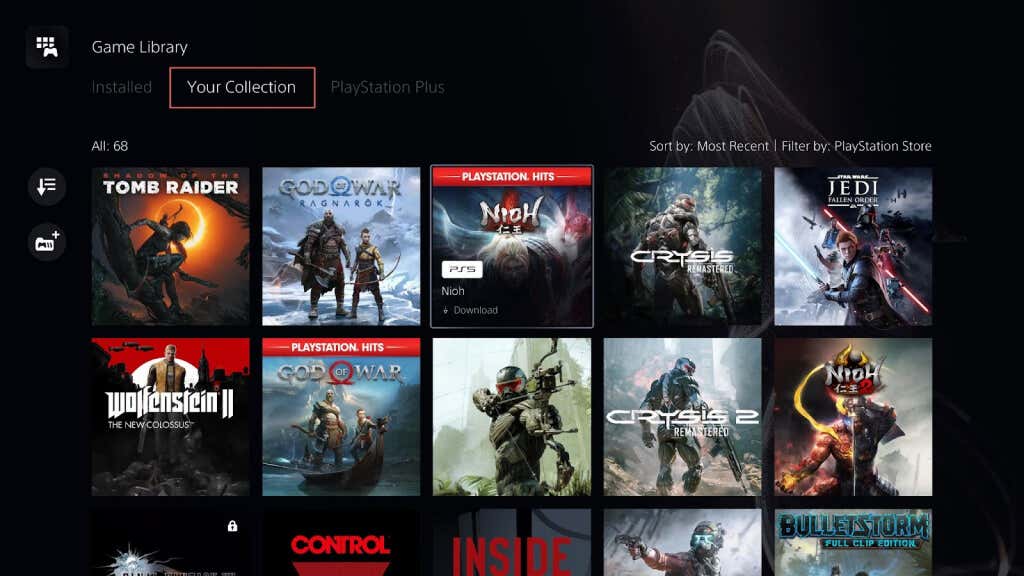
참고: PlayStation Store에서만 구매한 게임을 보려면 필터아이콘(화면 오른쪽)을 선택하고 소스를 설정하세요. . 또한 PS Plus 구독에서 다운로드한 항목을 보려면 필터에 PlayStation Plus를 추가하세요..
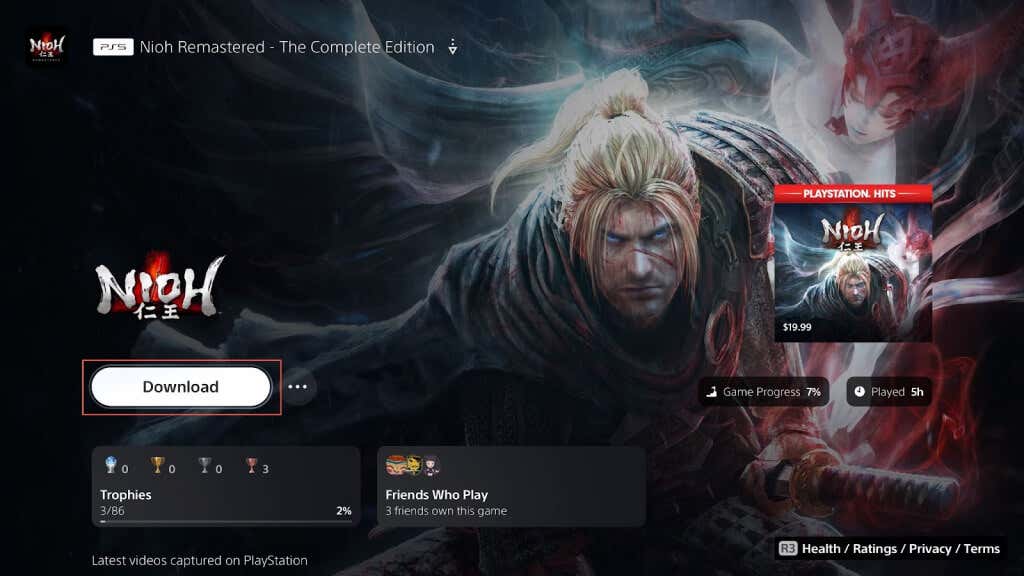
3. PlayStation Store에서 구매 항목 검색 및 다운로드
이전에 구매한 게임을 다운로드하는 다른 방법은 PlayStation Store를 통해 직접 검색하여 다운로드하는 것입니다. 그냥:
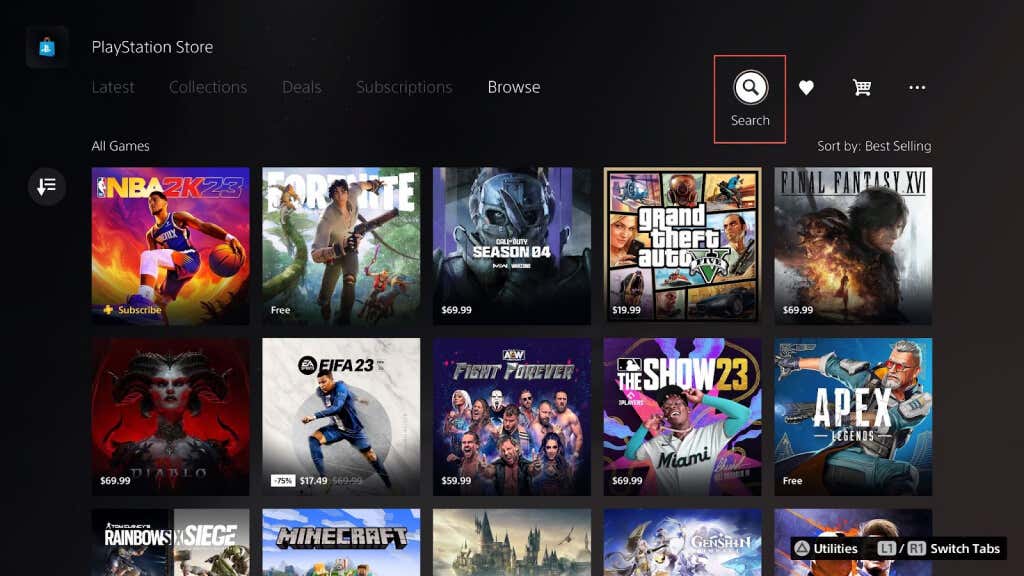
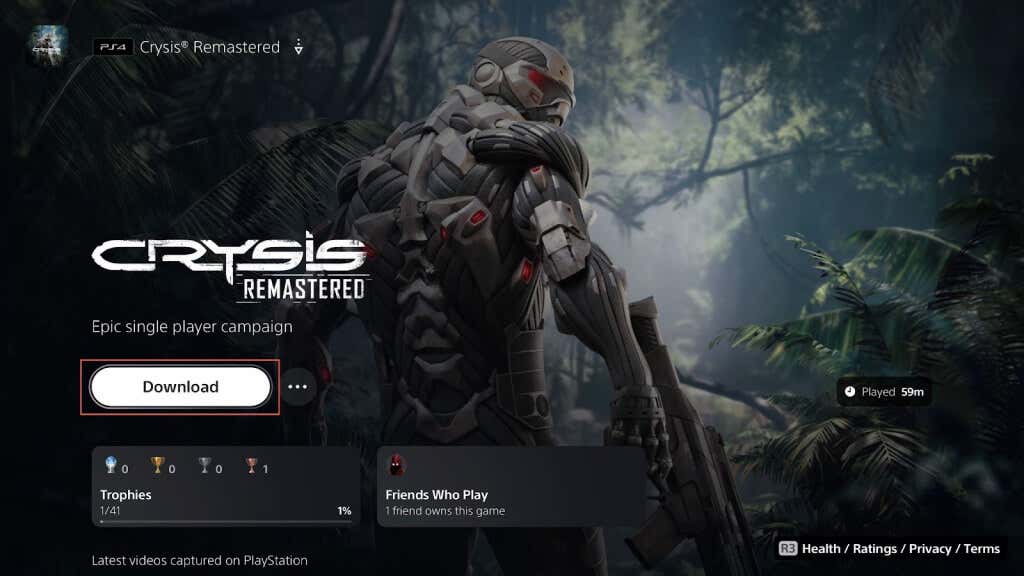
4. PlayStation 앱을 통해 비디오 게임 다운로드 시작
Android 및 iOS용 PS App을 사용하면 원격 다운로드 시작을 포함하여 PS5의 다양한 측면을 관리할 수 있습니다. 모바일 장치에 이미 설정되어 있다고 가정:
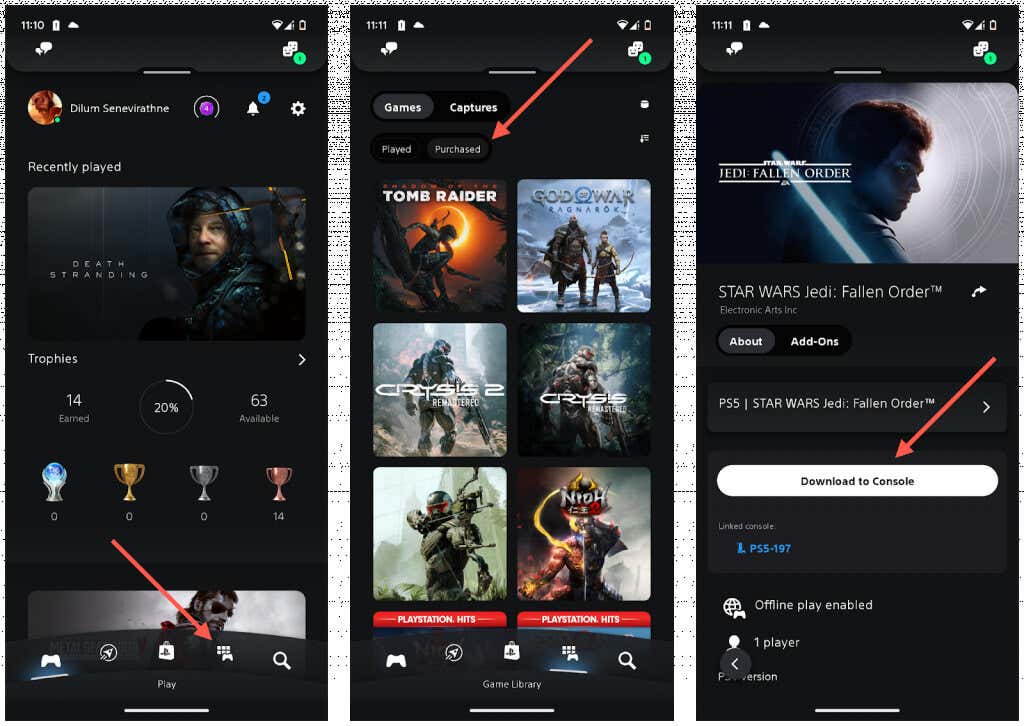
다음번에는 게임이 휴식 모드 또는 콘솔을 켤 때 에 있다면 PlayStation 5에서 게임을 다운로드해야 합니다. PS App의 PS Store탭을 통해 게임을 구매한 후 다운로드하도록 설정할 수도 있습니다.
아직 모바일 기기에 PS App을 설정하지 않았다면 방법은 다음과 같습니다:
5. 웹 브라우저를 통해 게임 다운로드 시작
모든 데스크톱이나 모바일 기기에서 액세스할 수 있는 PlayStation Store의 웹 버전은 PS5에 비디오 게임 다운로드를 준비하는 또 다른 방법을 제공합니다. PC, Mac, Android 또는 iPhone에서 웹 브라우저를 사용하여 플레이스테이션 스토어 을 방문하고 PlayStation 계정으로 로그인한 후 다음을 수행하세요.
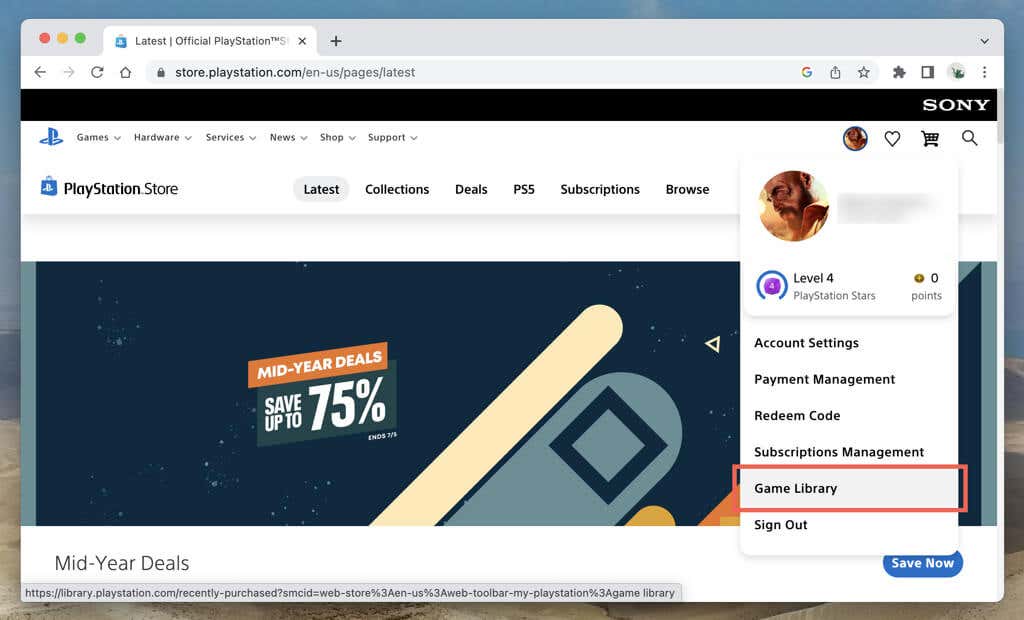
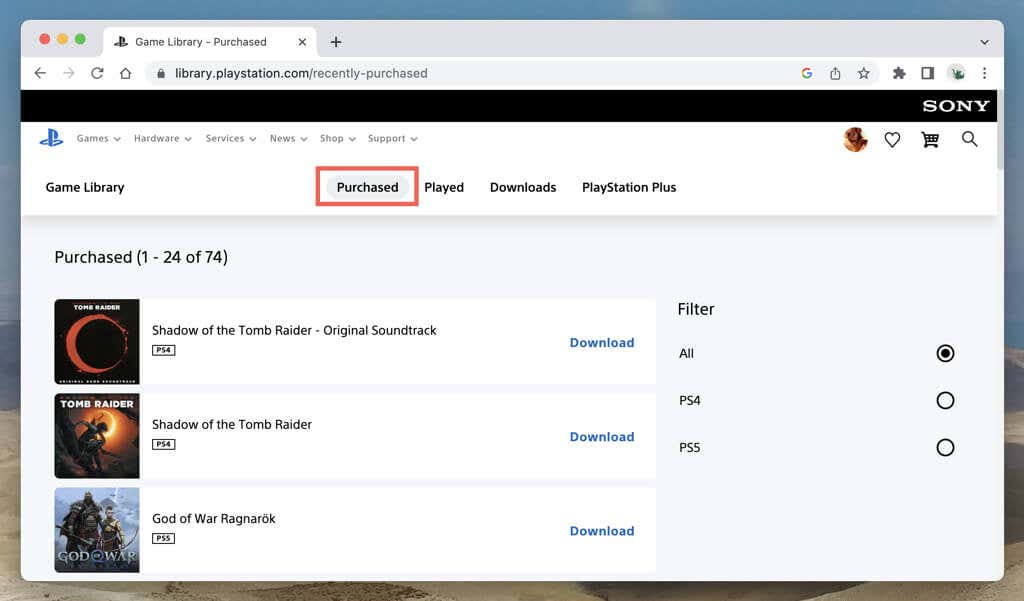
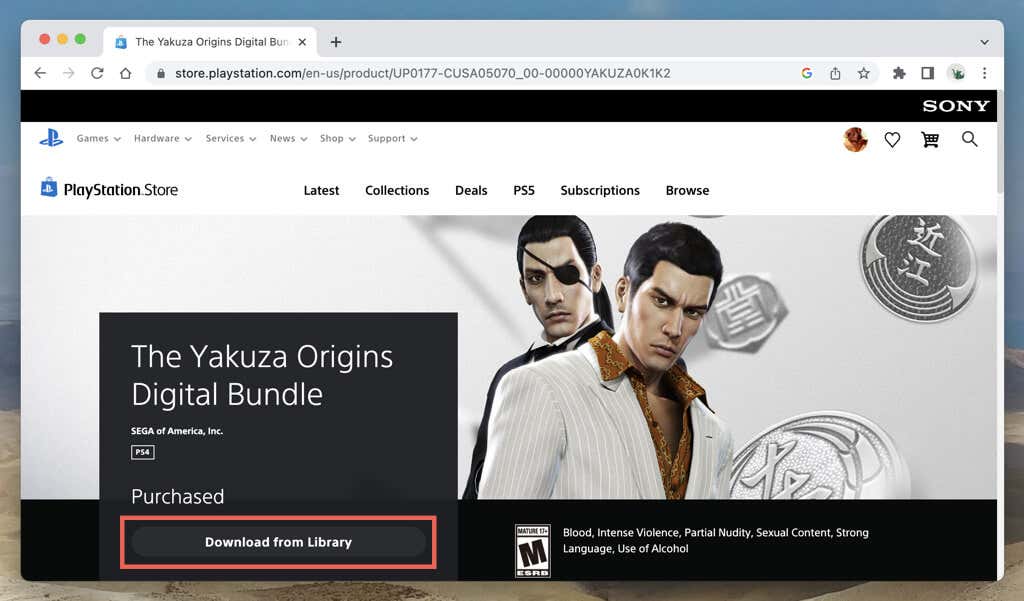
PS5가 대기 모드이고 인터넷에 연결되어 있으면 다운로드가 자동으로 시작됩니다. 그렇지 않은 경우 다음에 콘솔을 켜거나 깨울 때 시작되어야 합니다. PS 웹 스토어에서 구매한 후 게임을 다운로드하는 것도 가능합니다.
6. 원격 플레이를 통해 비디오 게임 다운로드
리모트 플레이 을 사용하면 PS5의 화면을 스마트폰, 태블릿, PC 등 다른 기기로 스트리밍하여 마치 콘솔 앞에 있는 것처럼 사용할 수 있습니다. 이미 PS Remote Play를 사용하고 있다면 게임 라이브러리나 PSN Store로 이동하여 원하는 게임을 다운로드하세요.
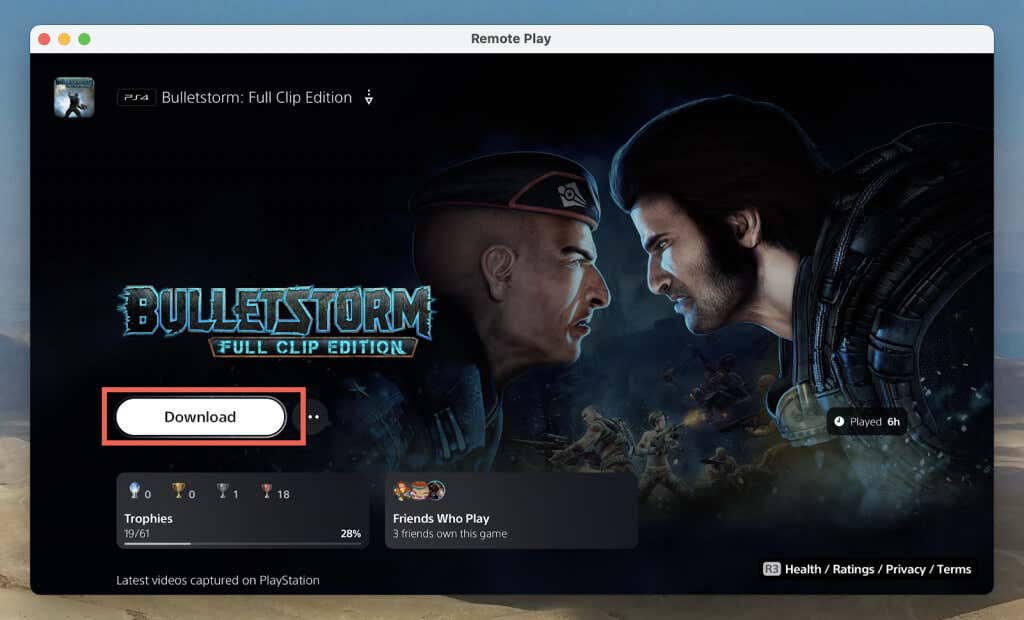
PS Remote Play가 없는 경우:
PS5에서 게임을 다운로드하는 다양한 방법
PlayStation 5는 게임 라이브러리, PS App, PlayStation Store를 포함한 여러 가지 방법을 제공하여 게임 다운로드 및 설치를 단순화합니다. 이러한 유연성 덕분에 콘솔이 가까이 있든 멀리 있든 관계없이 게임을 쉽게 설정할 수 있습니다. 이제 플레이할 게임이 생겼으니 친구 추가 로 플레이해 보는 것은 어떨까요?.